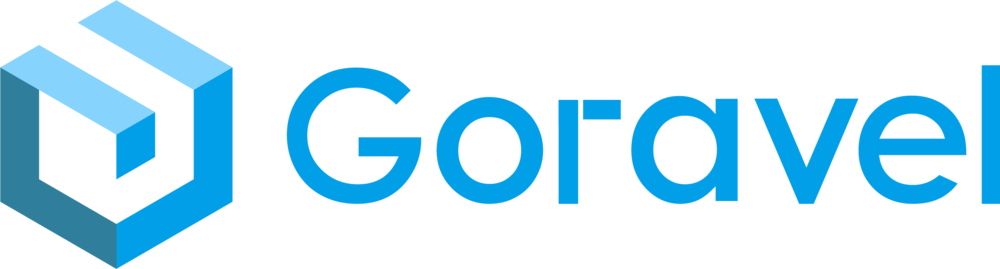文件存储
Goravel 提供了简单的驱动程序,用于处理本地文件系统、Amazon S3、阿里云 OSS、腾讯云 COS、Minio 和 Cloudinary。 更好的是,在本地开发机器和生产服务器之间切换这些存储选项非常简单,因为每个系统的 API 保持一致。 Goravel 自带 local 驱动程序,对于其他驱动程序,请查看相应的独立扩展包:
| 驱动程序 | 链接 |
|---|---|
| S3 | https://github.com/goravel/s3 |
| OSS | https://github.com/goravel/oss |
| COS | https://github.com/goravel/cos |
| Minio | https://github.com/goravel/minio |
| Cloudinary | https://github.com/goravel/cloudinary |
配置
Goravel 的文件系统配置文件位于 config/filesystems.go。 在此文件中,您可以配置所有文件系统"磁盘",每个磁盘代表一个特定的存储驱动程序和存储位置。
您可以根据需要配置任意数量的磁盘,甚至可以使用相同驱动程序配置多个磁盘。
本地驱动程序
当使用 local 驱动程序时,所有文件操作都是相对于 filesystems 配置文件中定义的 root 目录。 默认情况下,该值设置为 storage/app 目录。 因此,以下方法将写入 storage/app/example.txt:
facades.Storage().Put("example.txt", "Contents")公共磁盘
应用程序的 filesystems 配置文件中包含的 public 磁盘用于存储可公开访问的文件。 默认情况下,public 磁盘使用 local 驱动程序,并将其文件存储在 storage/app/public 中。 如果你想从网页访问这些文件,可以创建一个文件路由:
facades.Route().Static("storage", "./storage/app/public")获取磁盘实例
可以使用 Storage 门面与任何已配置的磁盘进行交互。 例如,您可以使用门面上的 Put 方法在默认磁盘上存储头像。 如果您在调用 Storage 门面的方法之前没有先调用 Disk 方法,该方法将自动传递给默认磁盘:
facades.Storage().Put("avatars/1.png", "Contents")如果您的应用程序与多个磁盘交互,您可以在 Storage 门面上使用 Disk 方法来处理特定磁盘上的文件:
facades.Storage().Disk("s3").Put("avatars/1.png", "Contents")注入上下文
facades.Storage().WithContext(ctx).Put("avatars/1.png", "Contents")检索文件
可以使用 Get 方法来检索文件的内容。 该方法将返回文件的原始字符串内容。 请记住,所有文件路径都应相对于磁盘的root位置指定:
contents := facades.Storage().Get("file.jpg")Exists方法可用于确定文件是否存在于磁盘上:
if (facades.Storage().Disk("s3").Exists("file.jpg")) {
// ...
}Missing方法可用于确定文件是否在磁盘上缺失:
if (facades.Storage().Disk("s3").Missing("file.jpg")) {
// ...
}文件URL
您可以使用Url方法获取给定文件的URL。 如果您使用的是local驱动程序,这通常只会在给定路径前加上/storage并返回文件的相对URL。 如果您使用的是 s3 驱动程序,将返回完全限定的远程 URL:
url := facades.Storage().Url("file.jpg")使用
local驱动时,Url的返回值不会进行 URL 编码。 因此,我们建议始终使用能够创建有效 URL 的名称来存储文件。
临时 URL
使用 TemporaryUrl 方法,您可以为使用非本地驱动存储的文件创建临时 URL。 此方法接受一个路径和一个指定 URL 过期时间的 Time 实例:
url, err := facades.Storage().TemporaryUrl(
"file.jpg", time.Now().Add(5*time.Minute)
)文件元数据
除了读写文件外,Goravel 还可以提供有关文件本身的信息:
size := facades.Storage().Size("file.jpg")LastModified 方法返回文件的最后修改时间:
time, err := facades.Storage().LastModified("file.jpg")可以通过 MimeType 方法获取给定文件的 MIME 类型:
mime, err := facades.Storage().MimeType("file.jpg")也可以使用 NewFile 方法:
import "github.com/goravel/framework/filesystem"
file, err := filesystem.NewFile("./logo.png")
size, err := file.Size()
lastModified, err := file.LastModified()
mime, err := file.MimeType()文件路径
要获取特定文件的路径,可以使用 Path 方法。 当使用 local 驱动时,这将为您提供文件的绝对路径。 然而,如果您使用的是像 s3 这样的驱动,该方法将给出文件在存储桶中的相对路径:
path := facades.Storage().Path("file.jpg")存储文件
可以使用 Put 方法将文件内容存储在磁盘上。 请记住,所有文件路径都应相对于为磁盘配置的"根"位置指定:
err := facades.Storage().Put("file.jpg", contents)您还可以使用 PutFile 和 PutFileAs 直接将文件保存到磁盘上:
import "github.com/goravel/framework/filesystem"
// 自动为文件名生成唯一的 ID...
file, err := filesystem.NewFile("./logo.png")
path := facades.Storage().PutFile("photos", file)
// 手动指定文件名...
file, err := filesystem.NewFile("./logo.png")
path := facades.Storage().PutFileAs("photos", file, "photo.jpg")关于 PutFile 方法,有几点重要事项需要注意。 请注意,我们只指定了一个目录名,而没有指定文件名。 默认情况下,PutFile 方法将生成一个唯一的 ID 作为文件名。 文件的扩展名将通过检查文件的 MIME 类型来确定。 文件路径将由PutFile方法返回,这样您就可以将路径(包括生成的文件名)存储在数据库中。
复制和移动文件
Copy 方法可用于将现有文件复制到磁盘上的新位置,而 Move 方法可用于重命名或将现有文件移动到新位置:
err := facades.Storage().Copy("old/file.jpg", "new/file.jpg")
err := facades.Storage().Move("old/file.jpg", "new/file.jpg")文件上传
在 Web 应用程序中,存储文件最常见的用例之一是存储用户上传的文件,如照片和文档。 Goravel 使用上传文件实例的 Store 方法可以非常轻松地存储上传的文件。 使用您希望存储上传文件的路径调用 Store 方法:
func (r *UserController) Show(ctx http.Context) {
file, err := ctx.Request().File("avatar")
path, err := file.Store("avatars")
}关于这个例子,有几点重要的事项需要注意。 注意,我们只指定了一个目录名,而不是文件名。 默认情况下,Store 方法将生成一个唯一的 ID 作为文件名。 文件的扩展名将通过检查文件的 MIME 类型来确定。 Store 方法将返回文件的路径,因此您可以将路径(包括生成的文件名)存储在数据库中。
您也可以在 Storage 门面上调用 PutFile 方法来执行与上面示例相同的文件存储操作:
import "github.com/goravel/framework/filesystem"
file, err := filesystem.NewFile("./logo.png")
path := facades.Storage().PutFile("photos", file)指定文件名
如果您不希望自动为存储的文件分配文件名,可以使用 StoreAs 方法,该方法接收路径、文件名和(可选的)磁盘作为参数:
file, err := ctx.Request().File("avatar")
path, err := file.StoreAs("avatars", "name")您也可以在 Storage 门面上使用 PutFileAs 方法,它将执行与上面示例相同的文件存储操作:
import "github.com/goravel/framework/filesystem"
file, err := filesystem.NewFile("./logo.png")
path := facades.Storage().PutFileAs("photos", file, "name")如果
StoreAs和PutFileAs指定的文件名没有后缀,则会根据文件的 MIME 类型自动添加后缀;否则,将直接使用指定的文件名。
指定磁盘
默认情况下,上传文件的 Store 方法将使用您的默认磁盘。 如果您想指定另一个磁盘,请使用 Disk 方法:
func (r *UserController) Show(ctx http.Context) {
file, err := ctx.Request().File("avatar")
path, err := file.Disk("s3").Store("avatars")
}其他上传文件信息
如果您想获取上传文件的原始名称和扩展名,可以使用 GetClientOriginalName 和 GetClientOriginalExtension 方法:
file, err := ctx.Request().File("avatar")
name := file.GetClientOriginalName()
extension := file.GetClientOriginalExtension()但是,请记住,GetClientOriginalName 和 GetClientOriginalExtension 方法被认为是不安全的,因为文件名和扩展名可能被恶意用户篡改。 因此,您通常应该优先使用 HashName 和 Extension 方法来获取给定文件上传的名称和扩展名:
file, err := ctx.Request().File("avatar")
name := file.HashName() // Generate a unique, random name...
extension, err := file.Extension() // Determine the file's extension based on the file's MIME type...删除文件
Delete 方法接受单个文件名或要删除的文件数组:
err := facades.Storage().Delete("file.jpg")
err := facades.Storage().Delete("file.jpg", "file2.jpg")如有必要,您可以指定应该从哪个磁盘删除文件:
err := facades.Storage().Disk("s3").Delete("file.jpg")目录
获取目录内的所有文件
Files 方法返回给定目录中所有文件的切片。 如果您想获取给定目录内包括所有子目录在内的所有文件列表,可以使用 AllFiles 方法:
files, err := facades.Storage().Disk("s3").Files("directory")
files, err := facades.Storage().Disk("s3").AllFiles("directory")获取目录内的所有目录
Directories 方法返回给定目录内所有目录的切片。 此外,您可以使用 AllDirectories 方法获取给定目录及其所有子目录内的所有目录列表:
directories, err := facades.Storage().Disk("s3").Directories("directory")
directories, err := facades.Storage().Disk("s3").AllDirectories("directory")创建目录
MakeDirectory 方法将创建给定的目录,包括任何需要的子目录:
err := facades.Storage().MakeDirectory(directory)删除目录
最后,DeleteDirectory 方法可用于删除目录及其所有文件:
err := facades.Storage().DeleteDirectory(directory)自定义文件系统
你可以在 config/filesystems.go 文件中设置 custom 驱动。
"custom": map[string]any{
"driver": "custom",
"via": filesystems.NewLocal(),
},你需要在 via 配置项中实现 github.com/goravel/framework/contracts/filesystem/Driver 接口。
type Driver interface {
AllDirectories(path string) ([]string, error)
AllFiles(path string) ([]string, error)
Copy(oldFile, newFile string) error
Delete(file ...string) error
DeleteDirectory(directory string) error
Directories(path string) ([]string, error)
Exists(file string) bool
Files(path string) ([]string, error)
Get(file string) (string, error)
GetBytes(file string) ([]byte, error)
LastModified(file string) (time.Time, error)
MakeDirectory(directory string) error
MimeType(file string) (string, error)
Missing(file string) bool
Move(oldFile, newFile string) error
Path(file string) string
Put(file, content string) error
PutFile(path string, source File) (string, error)
PutFileAs(path string, source File, name string) (string, error)
Size(file string) (int64, error)
TemporaryUrl(file string, time time.Time) (string, error)
WithContext(ctx context.Context) Driver
Url(file string) string
}注意:由于在注册自定义驱动时配置尚未加载,因此请在自定义驱动中使用
facades.Config().Env获取配置。